关闭 MacBook 自动休眠的操作步骤
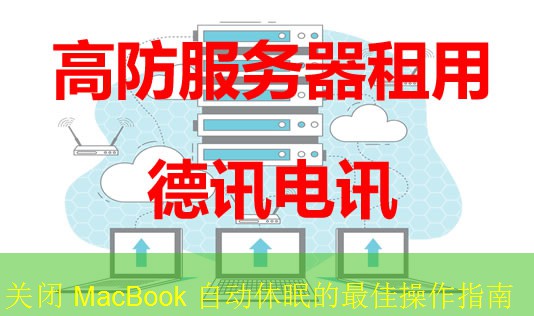
如果您希望手动控制 MacBook 的休眠状态,或在特定任务期间防止自动休眠,您可以通过系统设置和终端命令来关闭此功能。本文将详细介绍如何实现这一目的,包括具体操作步骤和命令示例。
通过系统偏好设置关闭自动休眠
- 打开系统偏好设置:
- 点击桌面左上角的苹果图标。
- 选择系统偏好设置。
- 进入节能选项:
- 在系统偏好设置中,找到并点击节能。
- 调整设置:
- 在节能窗口中,您会看到多个滑块和选项。
- 将“计算机睡眠”和“显示器睡眠”两个滑块调整到“从不”。
- 确保取消选中“待机时要进入睡眠状态”选项。
使用终端命令关闭自动休眠
除了通过系统偏好设置,您还可以通过终端命令来控制 MacBook 的休眠设置。这种方式对于高级用户或需要批量操作的情况非常有用。
步骤一:打开终端
- 点击应用程序文件夹。
- 选择实用工具文件夹。
- 找到并打开终端。
步骤二:使用命令关闭自动休眠
在终端中输入以下命令,并按下回车:
sudo pmset -a sleep 0该命令的含义如下:
- sudo:以超级用户权限执行命令。
- pmset:用于设置电源管理的命令。
- -a:适用于所有电源模式(电池和插电)。
- sleep:表示设置睡眠时间。
- 0:将自动休眠时间设置为从不。
步骤三:关闭显示器休眠
如果您还希望关闭显示器的休眠,可以使用以下命令:
sudo pmset -a displaysleep 0恢复自动休眠设置
如果您希望恢复到默认的自动休眠设置,只需将睡眠时间和显示器休眠时间设置为您所希望的值。例如,如果您希望在 15 分钟后进入休眠状态,可以使用以下命令:
sudo pmset -a sleep 15sudo pmset -a displaysleep 15注意事项和实用技巧
- 请确保在使用sudo命令时小心,因为它可以对系统进行重大更改。
- 关闭自动休眠可能会导致过度的电池消耗,尤其是在使用电池供电时。请视情况使用。
- 在进行长时间下载、视频播放或其他需要长时间运行的任务时,关闭自动休眠将非常有用。
- 定期检查并更新您的休眠设置,确保在使用结束后及时开启自动休眠,以保持设备健康和电池寿命。
- 使用pmset -g命令可以查看当前的电源管理设置,您可以根据自己的需求进行调整。
例如,您可以在终端中输入:
pmset -g输出将展示当前的睡眠时间、显示器休眠时间等设置,帮助您了解当前的状态。
通过上述步骤和技巧,您可以灵活地管理 MacBook 的自动休眠设置,以满足您的使用需求。无论是为了提高工作效率,还是为了保持系统活跃,了解如何关闭和恢复自动休眠功能都是非常有用的。













